در ادامه بخش اول معرفی ویندوز جدید مایکروسافت، قسمت دیگری از تازه ها و ترفندهای ویندوز ۸ را در انزل وب آموزش میدهیم.

چگونه ویندوز ۸ را از فلش درایو خود نصب کنیم
شما میتوانید براحتی ویندوز ۸ را در فلش داریو خود داشته باشید وآن را بر روی هر سیستمی نصب نمایید، همچنین شایان ذکر است که ویندوز ۸ به سخت افزار بالایی برای نصب و اجرا نیاز ندارد و ویژگی های سخت افزاری آن بسیار شبیه ویندوز۷ میباشد.
حداقل سیستم مورد نیاز برای اجرای ویندوز۸:
- پردازشگر های ۱ گیگاهرتز ۳۲ یا ۶۴ بیتی
- ۱ گیگابایت رم برای سیستم های ۳۲ بیتی و ۲ گیگابایت رم برای سیستم های ۶۴ بیتی
- ۱۶ گیگابایت فضای ذخیره سازی برای سیستم های ۳۲ بیتی و ۲۰ گیگابایت فضای ذخیره سازی برای سیستم های ۶۴ بیتی
- کارت گرافیک های Direct X 9
برای شروع ابتدا باید فلش داریو خود را برای نصب آماد سازید، فلش درایو شما حداقل باید ۴ گیگابایت فضای خالی را دارا باشد،قبل از شروع فلش داریو خود را با سیستم فایل FAT32 فرمت نمایید یا مطمئن شوید فلش داریو شما با با سیستم فایل FAT32 فرمت شده است.
برای فرمت کردن و نمایش پنجره فرمت بر روی فلش داریو کلیک راست نموده و گزینه Format را انتخاب نمایید.
Windows 8 Developer Preview را از اینجا دانلود نمایید.
راحترین راه برای کپی کردن ویندوز ۸ به فلش درایو و Bootable کردن آن در همان زمان، استفاده از Microsoft’s Windows 7 USB/DVD Download Tool است.
Microsoft’s Windows 7 USB/DVD Download Tool را از اینجا دانلود و نصب نمایید.
پس از نصب،فقط کافیست زمانی که نرم افزار از شما درخواست میکند یک فایل ISO را انتخاب کنید، فایل ISO ویندوز۸ را که دانلود نمودید را انتخاب نمایید.و با کلیک بر روی Copy محتویات آن به فلش داریو انتقال پیدا میکند.این نرم افزار همزمان با انتقال فایل ها آنها را نیز Bootable میکند.
حالا کافیست BIOS سیستم خود را از روی فلش داریو خود بوت کنید،برای اینکار باید قبل از ورود به ویندوز وارد BIOS سیستم شوید و بوت از روی هادرد دیسک و.. را به بوت از USB تغییر دهید.(توجه کنید که مادربورد شما باید از این قابلیت پشتیبانی کند)
و در آخر میتوانید به راحتی میتوانید از روی فلش داریو خود، سیستم عامل ویندوز ۸ را بر روی لپ تاپ و کامپیوتر ها نصب نمایید.
Metro UI ویندوز ۸ را کنترل کنید
میتوانید براحتی با نرم افزار Metro UI Tweaker رابط کاربری Metro ویندوز ۸ که قبلادر مورد آن توضیح دادیم را کنترل کنید.
نرم افزار را از اینجا دریافت نمایید.
برخی از قابلیت های نرم افزار:
- Disable Metro Start Menu
- Disable Metro Ribbon
- Disable Metro Start Menu and Ribbon
- Enable Metro Start Menu and Ribbon
- Add Power Options to the Metro Start Menu Screen
- Add any Application/File to the Metro UI Start Menu Screen
با قابلیت جدید Windows To Go ،ویندوز ۸ خود را در همه جا به همراه داشته باشید
علاوه بر رابط کاربری Metro ،ویژگی Windows To Go ویندوز ۸ نیز مورد توجه بسیاری از توسعه دهنگان ویندوز ۸ قرار گرفته است،این ویژگی به مدیران سازمان ها کمک میکند تا یک فلش داریو با محتویات کامل ویندوز و تصویری کامل از مدیریت سیستم بسازند و آن را برای ویندوز۷ یا ویندوز ۸ دیگر استفاده نمایند.
همچنین این قابلیت کارمندان را قادر میسازد ویندوز موجود در دفتر کارشان را بر روی یک رسانه مدیریتی مانند فلش داریو،کارت های SD،هارد دیسک ها و.. نصب کنند.به این ترتیب آنها میتوانند ویندوز و سیستم موجود در محل کارخود را همراه با برنامه ها و فایل ها به خانه خود منتقل،و از آن استفاده کنند.
کار با این قابلیت بسیار آسان میباشد،فقط کافیست داریو USB خود را که همراه با ویندوز ۸ است را به سیستم متصل نمایید ،و آن را در زمان بوت شدن انتخاب کنید،بعد از چند ثانیه ویندوز ۸ بر روی صفحه نمایش شما ظاهر میشود. علاوه بر این با Windows Live SkyDrive فایل های شما در ویندوز ۸ همگام سازی (sync) ، و یک نسخه پشتیبان نیز از آنها تهیه میشود.
منبع:انزل وب
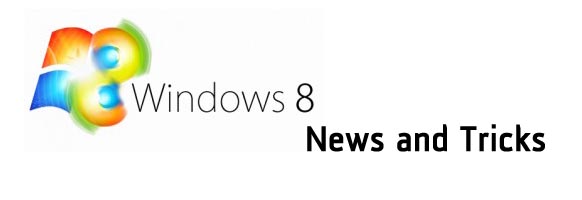





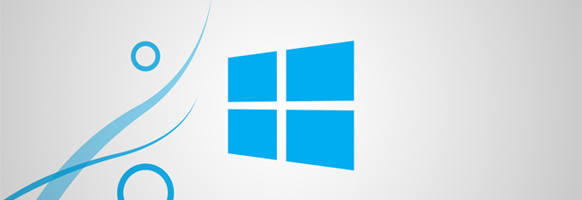




سلام خسته نباشید میخواستم بپرسم چگونه ویندوز ۸ را Active کنم. با تشکـــر
من ویندوز ۸ نصب کردم اما درایوی نیست که dvd بخونه بقیه درایو ها هستند usb هم میخونه اما درایوی برای dvd یا cd نیست.در صورتی که بعد از نصب این درایو هست اما بعد از چند دقیقه ناپدید میشه لطفا جوابش و به ایمیلم بفرستید.
با سلام
معمولا ویندوز پس از نصب ویندوز،درایو ها cd و dvd به صورت اتوماتیک شناسایی ونصب میشن،اگر سیستم شما درایور cd و dvd رو نمیشناسه پیشنهاد میکنم که درایو اونها به صورت دستی نصب کنید
موفق باشید
سلام من از win 8developer را استفاده میکنم چگونه برنامه های آن اجرا می شوند با لمس روی برنامه ها هیچ اتفاقی نمی افتد ظمنا من از تبلت استفاده می کنم(